Open een wereld van online educatieve en entertainmentmogelijkheden met deze op tablets gebaseerde installatie voor het maken van grafische afbeeldingen op het scherm in realtime.
Ontketen je innerlijke John Madden met deze setup om te tekenen op je livestreams en video's.
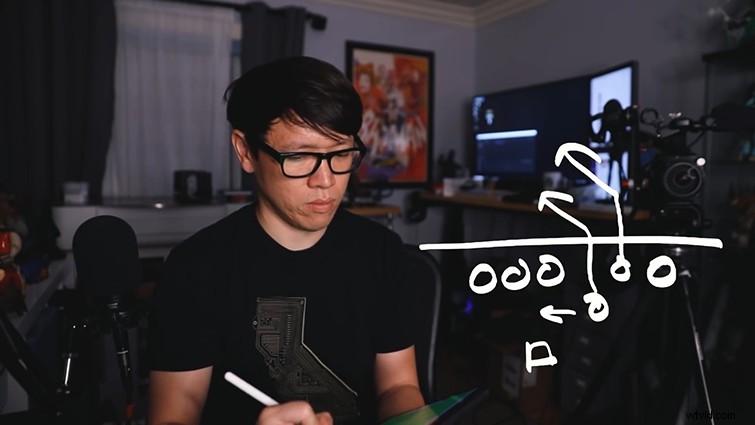
Deze video is afkomstig van Norm Chan van de Tested-crew van Adam Savage. Het is een vrij eenvoudige en ingenieuze manier om live op je scherm te tekenen, met tools die je waarschijnlijk al hebt.
Benodigde hulpmiddelen:
- Mac of pc
- Webcam of DSLR/spiegelloze camera aangesloten op uw computer
- iPad of tablet met USB-kabel
- OBS Studio (gratis)
- ApowerMirror (gratis proefversie)
- Adobe Fresco (gratis)
Tutorial
OBS is een superkrachtige gratis tool voor streaming en opname. Het is een van mijn favoriete programma's voor alles wat met livestream te maken heeft, en het wordt vertrouwd door talloze Twitch- en YouTube-streamers.
Met behulp van de kleurtoetsen die normaal worden gebruikt om achtergronden te vervangen, past Chan een tijdelijke oplossing toe waarbij hij een nepgroen scherm op zijn tablet gebruikt, de kleur uittoetst en vervolgens rechtstreeks op zijn videobeelden tekent. Dit zijn de stappen.
1. Een OBS-project opzetten met uw video-opnameapparaat
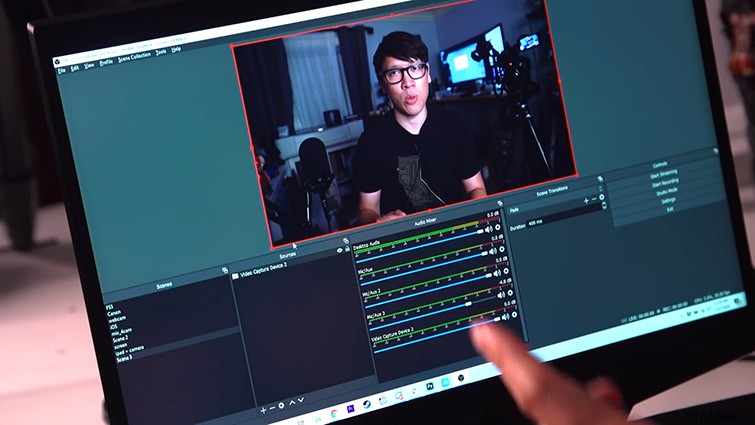
Breng uw camerafeed naar OBS.
2. Gebruik ApowerMirror om uw iPad naar uw computer te streamen
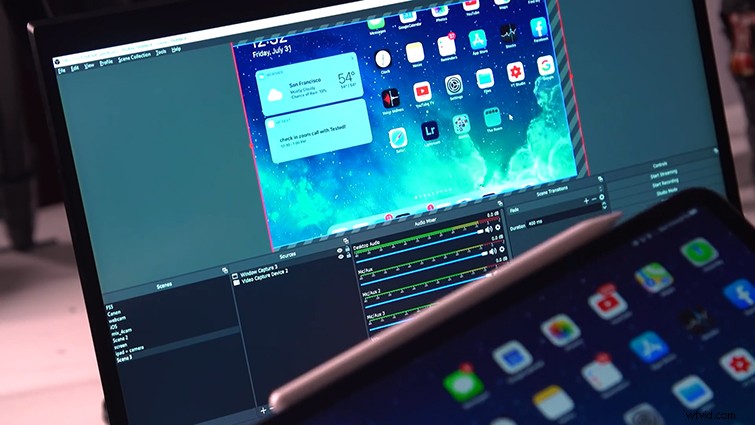
Voeg een Window Capture van uw iPad toe aan OBS en leg deze bovenop uw videofeed.
3. Open Adobe Fresco op uw iPad en laad een groene afbeelding

Je gebruikt Adobe Fresco als je live teken-app. Om het in te stellen, opent u een geheel groene afbeelding in Adobe Fresco. Dit zal dienen als uw groene scherm dat u in OBS zult intoetsen.
4. Voeg een ChromaKey-filter in OBS toe aan uw vensteropname
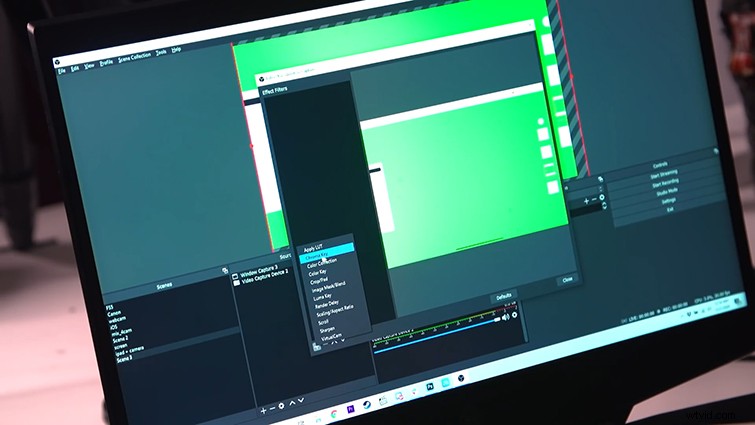
Terug in OBS, navigeer naar je iPad Window Capture en klik er met de rechtermuisknop op. Selecteer Filters en klik vervolgens op de + pictogram en selecteer ChromaKey . Groen is al de standaard, dus je zou goed moeten zijn om te gaan.
5. Aanpassen en schalen voor de beste resultaten
Mogelijk ziet u de Adobe Fresco-interface op uw bovenste laag, dus u kunt die laag eenvoudig opschalen in OBS om de gebruikersinterface uit het frame te verwijderen.
Houd er rekening mee dat u het in-frame onroerend goed wilt weten waarop u kunt putten. Ik raad aan om een rand te tekenen (die niet zichtbaar is in je livestream) om als referentiepunt te dienen.
6. Begin met tekenen en streamen
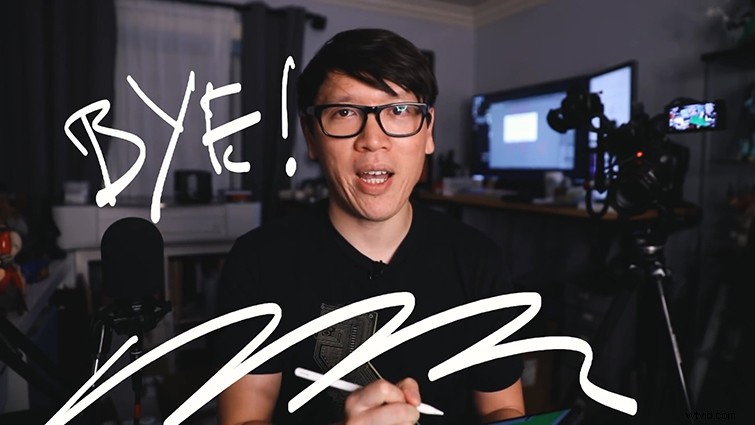
Je bent helemaal klaar en klaar om te gaan. Je kunt nu beginnen met livestreamen in OBS of een video opnemen om deze later te bewerken en te posten.
Heb je hulp nodig om je livestream-dromen waar te maken? We hebben je gedekt.
- Een Twitch-stream starten met je filmcamera
- Hoe OBS Studio te gebruiken voor streaming en videoconferenties
- Livestream met de Blackmagic Pocket Cinema Camera 4K en 6K
- De meest praktische livestreaming-microfoons op de markt
- Maak je gamevideo's en Twitch-streams krachtiger met royaltyvrije muziek
- Video herhalen voor livestreams met OBS Studio
- De ins en outs van streamen op YouTube Live
Alle afbeeldingen via Getest.
